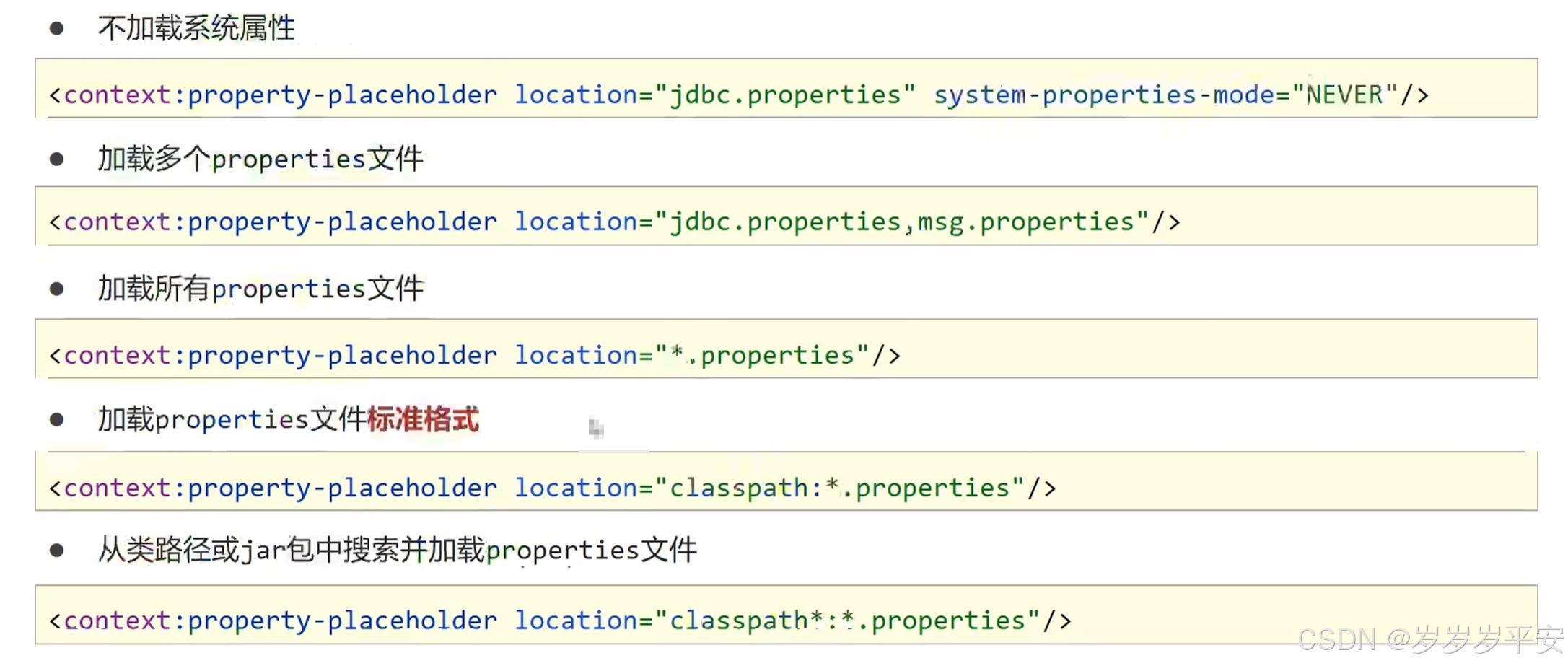准备工作
DeepSeek对比

DeepSeek-r1
DeepSeek-R1的多个版本:加上2个原装671B的,总计8个参数版本
DeepSeek-R1 671B
DeepSeek-R1-Zero 671B
DeepSeek-R1-Distill-Llama-70B
DeepSeek-R1-Distill-Qwen-32B
DeepSeek-R1-Distill-Qwen-14B
DeepSeek-R1-Distill-Llama-8B
DeepSeek-R1-Distill-Qwen-7B
DeepSeek-R1-Distill-Qwen-1.5B

总共28个Tag版本,大概根据自己的需要进行选择。
基于Ollama和各类插件构建智能对话
终端、open-webui(支持联网)、Chatbox
Ollama
1、安装ollama
进入官网:Ollama,点击【Download】,选择对应的版本


2、选择DeepSeek的版本
进入DeepSeek官网:deepseek-r1,查看对应的版本的命令,我电脑配置只能安装8b

3、安装对应的参数模型
打开本地的命令提示符「我个人电脑是iMac,故在启动台的搜索框里:输入终端,即可打开」,输入以下命令后,回车键开始下载安装对应参数的模型:
ollama pull deepseek-r1:8b
下载完成后,可以通过ollama list指令查看所有本地模型占用的存储空间
ollama list
想看具体某一个模型的参数。可以使用ollama show指令:
ollama show <模型名称>
具体如下图所示

4、运行以下命令,便可以和deepseek R1对话了
ollama run deepseek-r1:8b
open-webui
基于docker安装,且支持联网搜索
1、安装Docker
通过docker的官网下载docker
Get Started | Docker
2、打开终端
安装好后在右下角点击Terminal,打开控制台
3、输入以下命令——等待安装完成
docker run -d -p 3000:8080 --add-host=host.docker.internal:host-gateway -v open-webui:/app/backend/data --name open-webui --restart always ghcr.io/open-webui/open-webui:main
安装完成后可以在Containers重查看

4、创建管理员账号
点击上面的链接:http://localhost:3000/auth,创建相关管理员账号之后

5、开始和R1对话

6、打开管理员设置,打开联网搜索
- 点击左下角的用户信息,弹窗对话框,点击【设置】

- 在设置界面上点击【管理员设置】

或输入http://localhost:3000/admin/settings打开管理员面板,在联网搜索选项中打开联网搜索,默认是关闭的,搜索引擎可以选择免费的duckduckgo,其他的都需要输入密钥,如果有相应搜索引擎的API,自行进行设置,设置完成后记得点右下角的【保存】按钮。


ChatBox部署
1、下载Chatbox
通过chatbox官网下载对应的客户端Chatbox AI官网:办公学习的AI好助手,全平台AI客户端,官方免费下载

或
https://download.csdn.net/download/sean9169/90343718(Mac)
2、设置
安装好chatbox之后,进行如下图所示的设置,设置完成后点击【保存】

3、打开对话框